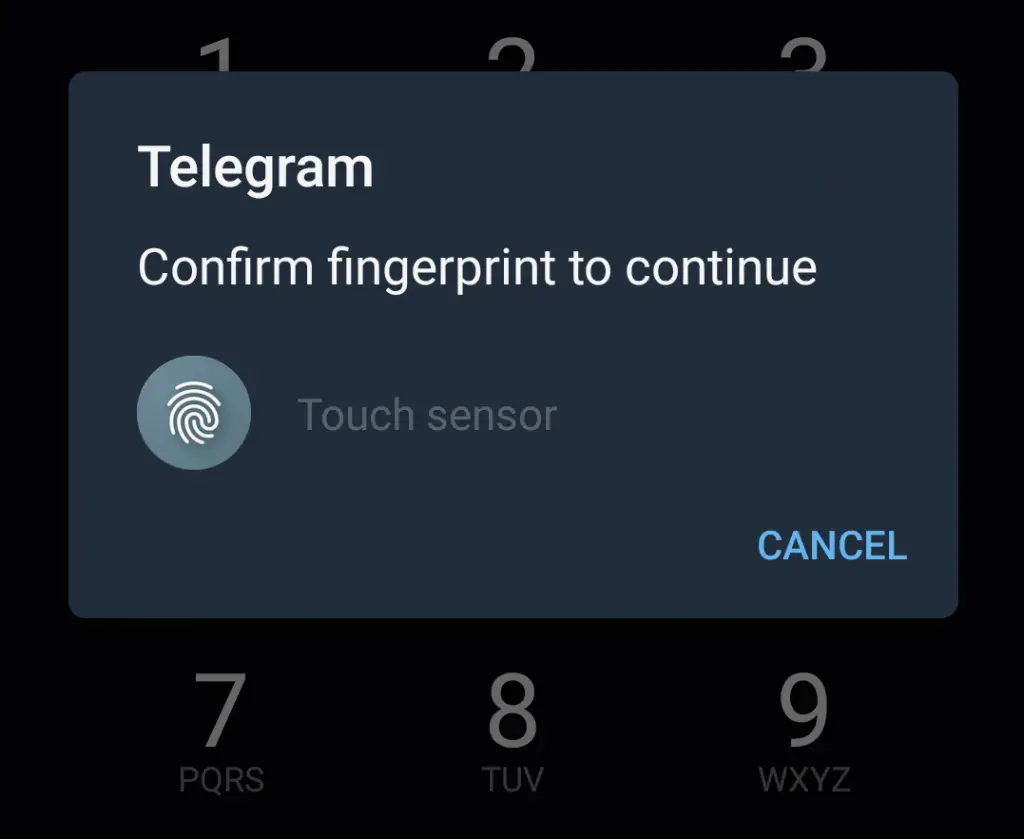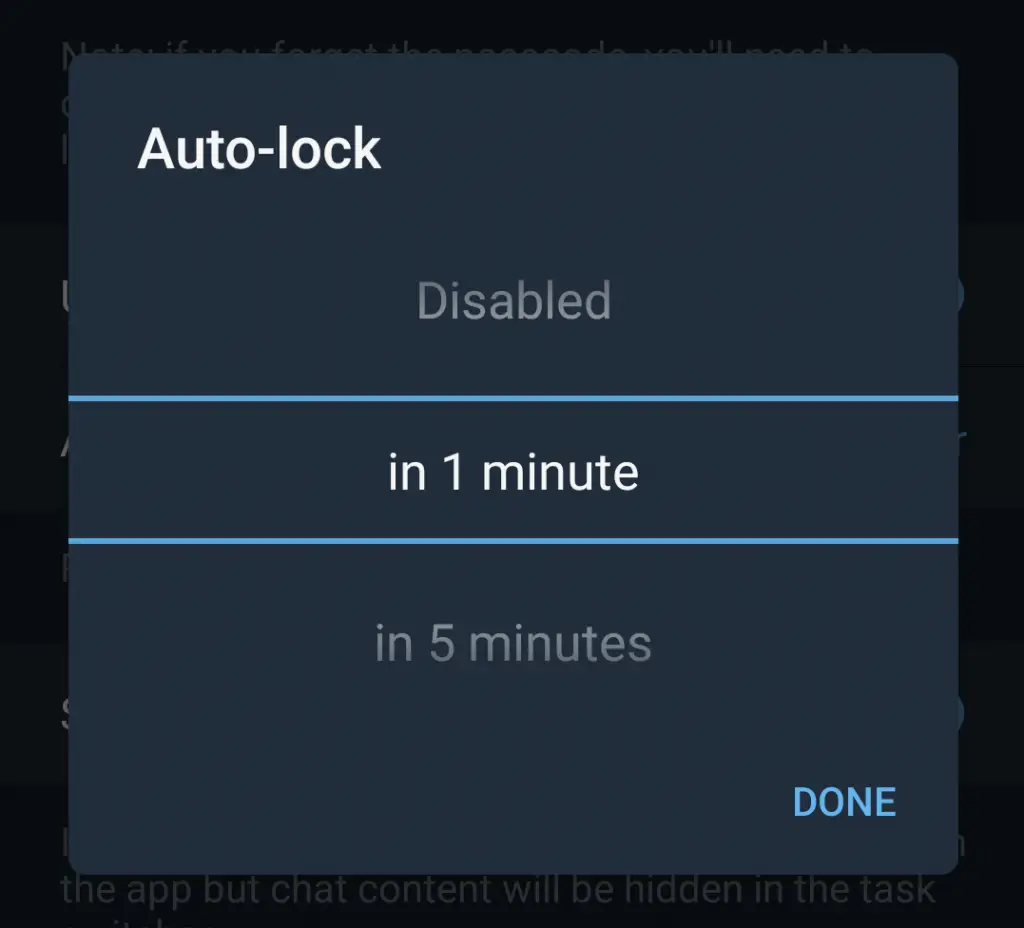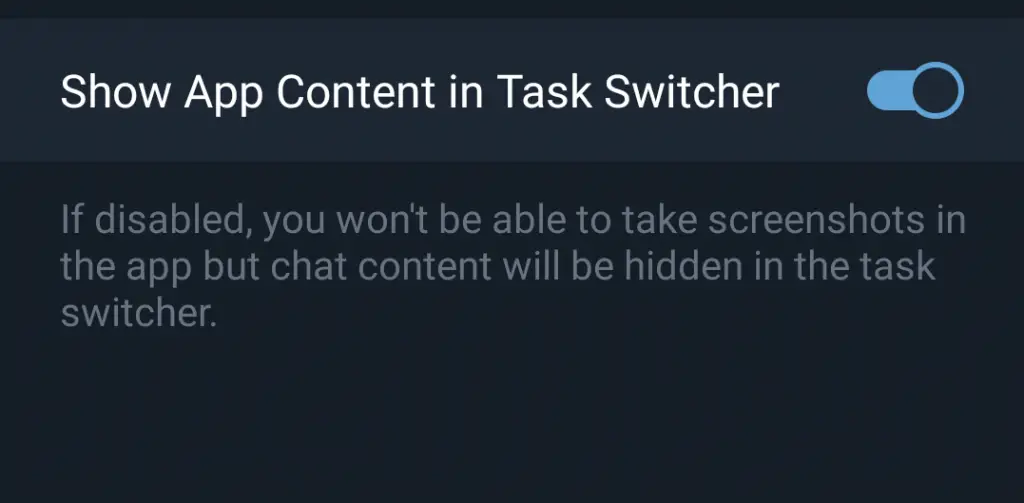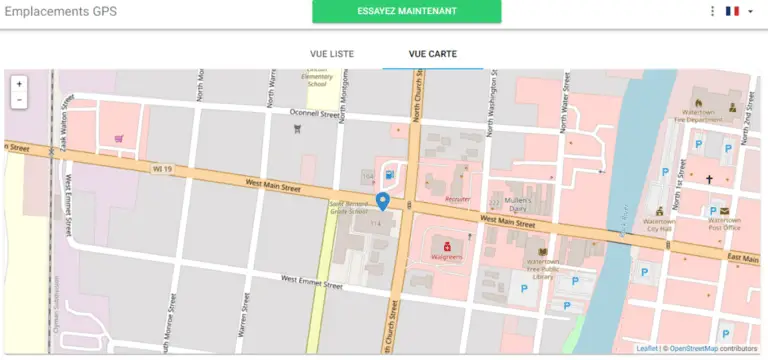Hogyan lehet a Telegram beszélgetéseit jelszóval védeni; Aktiválja az ujjlenyomat -zárolást
Az elmúlt hetekben sok okostelefon -felhasználó elkezdte használni a Telegramot, és ez lett az egyik legjobb alkalmazás az alkalmazásboltokban. Ez az alkalmazás további funkciókat is kínál, amelyek megkülönböztetik a WhatsApp -tól, ami a házirend megváltoztatása után sokak számára aggályokat okozott a magánéletben. Ha a Telegramot használja, és aggódik a magánéletéért és biztonságáért, akkor a megfelelő cikkhez érkezett. Már beszéltünk arról, hogyan használhatja az ujjlenyomat -zárolást a WhatsApp -on, és ma a Telegram ujjlenyomat -zárolásáról fogunk beszélni, hogy biztonságban tarthassa a csevegéseit.
Biztosítsa a táviratos beszélgetéseket
A Telegram beépített jelszavas zárolási funkcióval rendelkezik, mint a WhatsApp. Íme, hogyan állíthat be jelszót a Telegramban.
Állítson be jelszót
1] Nyissa meg okostelefonján a Telegram alkalmazást, és érintse meg a bal felső sarokban található háromsoros menüt.
2] Válassza ki a "Beállítások" lehetőséget, majd nyomja meg az "Adatvédelem és biztonság" gombot.
3] A „Biztonság” részben nyomja meg a „Kódzár” gombot.
4] Aktiválja a "Kódzár" melletti kapcsolót.
5] Most az alkalmazás megkéri, hogy hozzon létre egy négyjegyű jelszót. A mentéshez írja be kétszer.
Ez minden! A távirat hozzáférési kódja most aktív.
Aktiválja az ujjlenyomat -zárolást
A jelszó beállítása után megjelenik az „Ujjlenyomat -feloldás” lehetőség. Alapértelmezés szerint engedélyezve van. A funkciót kikapcsolhatja, ha csak a jelszóval szeretné feloldani a zárolást.
Most, amikor megnyitja a Telegram alkalmazást, megjelenik a feloldási lehetőség a képernyőn megjelenő ujjlenyomat használatával. Még ott is kiléphet a képernyőről, és használhatja a jelszót.
Állítsa be az automatikus zárolási időt
Alapértelmezés szerint a Telegram egy óra elteltével automatikusan lezárja az alkalmazást. Túl hosszú, nem? Beállíthatja azt is preferenciái szerint.
Érintse meg az „Automatikus zárolás” opciót a fenti beállításban, és módosítsa az időt 1 perc és 45 óra között. A funkciót innen is kikapcsolhatja.
Miután elvégezte ennek beállítását, nyomja meg a "Kész" gombot a beállítások mentéséhez.
Alkalmazása most a megadott idő letelte után zárolódik. Kézzel is lezárhatja, ha megérinti a lakat ikont a "Beszélgetések" képernyőn.
Bónusztipp: rejtje el a csevegéseket az App Switcher alkalmazásban
Azt is választhatja, hogy elrejti az alkalmazás tartalmát a feladatban vagy az alkalmazásváltóban. Mindössze annyit kell tennie, hogy kikapcsolja az "Alkalmazástartalom megjelenítése a feladatváltóban" gombot az AutoLock alatt.
Figyelemre méltó pontok
- A távirat jelszava nincs szinkronizálva a Telegram fiókjával, és csak az adott eszközre vonatkozik, és minden eszközön beállíthatja.
- Ha elfelejti jelszavát, el kell távolítania a Telegram alkalmazást, és újra kell telepítenie.
- A titkos beszélgetések kivételével minden adatát visszaállítja.
- Ha elrejti a csevegést az alkalmazásváltó képernyőn, akkor nem tud képernyőképeket készíteni az alkalmazásban.
Így használhatja a jelszót és az ujjlenyomat -rögzítést a Telegramhoz. Ha többet szeretne tudni a WhatsApp -hoz kapcsolódó funkcióiról, olvassa el a WhatsApp Vs Telegram Vs Signal részletes összehasonlítását itt.
További tippekért és trükkökért tarts velünk!